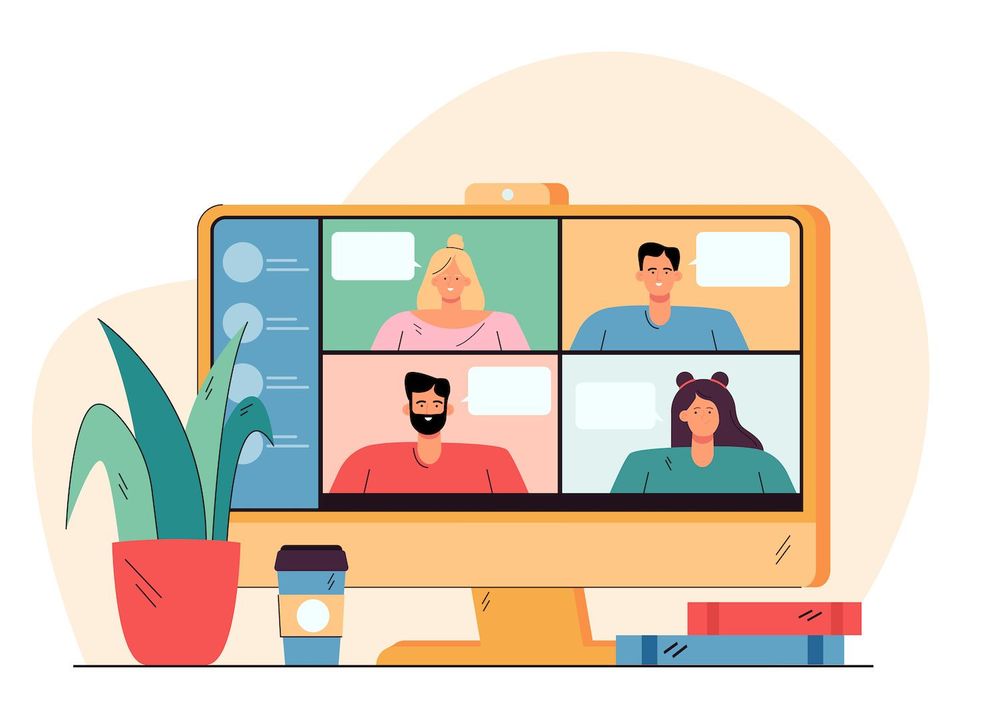Como digitalizar un boceto: una guia paso a paso | Blog
Como convertir un boceto en una imagen digital en 5 pasos
Paso 1: bocetos que funcionan
Antes de comenzar a digitalizar tu boceto, ten en cuenta algunos consejos que te facilitaran el proceso. Por ejemplo, es mejor repasar tu boceto con tinta para crear lineas negras y definidas que seran mas faciles de escanear.
Paso 2: escanear el dibujo
El primer paso para aprender a digitalizar un dibujo es escanearlo. Puedes hacerlo con un escaner convencional, escaneando a un minimo de 300 puntos por pulgada (DPI). O, si no tienes escaner, puedes usar un smartphone para tomar una foto del dibujo.
Con cualquier de los dos metodos, tendras que guardar la imagen en la maxima calidad posible y enviartela por correo electronico o AirDrop. Luego, abrelo en el software con el que prefieras trabajar, como Adobe Photoshop o Illustrator. En este punto, puede resultarte util crear una copia duplicada y trabajar con ella. De esa forma, siempre tendras acceso a la copia original si en algun momento necesitas volver a verla.
Paso 3: limpiar el dibujo escaneado
Cuando veas la copia escaneada de tu dibujo, seguramente notes algunas imperfecciones como manchas o un fondo que no es del todo blanco. El paso siguiente es usar el software para limpiar la imagen. Por ejemplo, en Photoshop puedes usar la herramienta niveles para blanquear el fondo (es decir, para que sea blanco puro en lugar de blancuzco) y tambien para resaltar el negro y asi oscurecer las lineas. Al mejorar el contraste de este modo, tambien eliminaras muchas manchas accidentales y lograras que tu boceto se vea limpio y definido.
Luego, usa la herramienta borrador para eliminar las manchas restantes. Tambien puedes usar la herramienta pincel para limpiar o rellenar las lineas que necesiten retoques. Por ejemplo, si una de las areas tiene que ser color negro solido pero aun contiene algo de blanco entre pinceladas, puedes usar el pincel para terminar de completar ese espacio.
No es necesario que termines con un dibujo perfecto en el que no queden rastros de tu trabajo a mano, pero retocar la imagen te permitira obtener un producto final mas limpio.
Paso 4: vectorizar la imagen
Si haces zoom en el dibujo, probablemente notes un poco de pixelacion en la parte en la que las lineas son irregulares y no estan completas. Cuando vectorizas una imagen, conviertes esa imagen basada en pixeles en formas geometricas definidas.
Puedes vectorizar tu imagen en Illustrator usando una funcion llamada calco interactivo, que esta ubicada en el panel de control. Una vez que hayas aplicado este proceso a tu dibujo, veras que la mayoria de las lineas se ven lisas y nitidas. Quizas sigas notando algunas irregularidades pequenas (que puedes arreglar usando la herramienta de lapiz), pero ninguna parecida a la pixelacion original del dibujo.
Paso 5: agregar color
Despues de eso, simplemente eliges un color y luego haces clic en la forma que quieras rellenar con ese color. Cuando hayas terminado de agregar color al dibujo, haz clic en la imagen y selecciona expandir en la barra de herramientas. Esto desactivara la funcion de pintura interactiva y convertira el dibujo nuevamente en una imagen estatica.
Como digitalizar un dibujo con un iPhone
Como dijimos antes, si no tienes escaner, tambien puedes digitalizar tu dibujo usando un iPhone.
Para empezar, abre la camara y toma una foto del dibujo. Intenta acercarte todo lo que puedas al boceto tratando de que ninguna parte quede por fuera de la pantalla. Si estas capturando varios bocetos o tomando multiples fotos, intenta mantener el telefono a la misma distancia de cada uno de los dibujos. Esto te ayudara a garantizar que todas las lineas tengan espesores similares.
Tambien puedes usar una aplicacion de edicion de fotos que te permitira acceder a opciones adicionales para preparar tu ilustracion. Puedes usar Afterlight, por ejemplo, para desaturar la imagen y aumentar el contraste y el brillo; los mismos ajustes que usarias mas tarde en el proceso en Photoshop. A continuacion, enviate la imagen por correo o AirDrop y sigue los pasos del tres al cinco que describimos mas arriba.
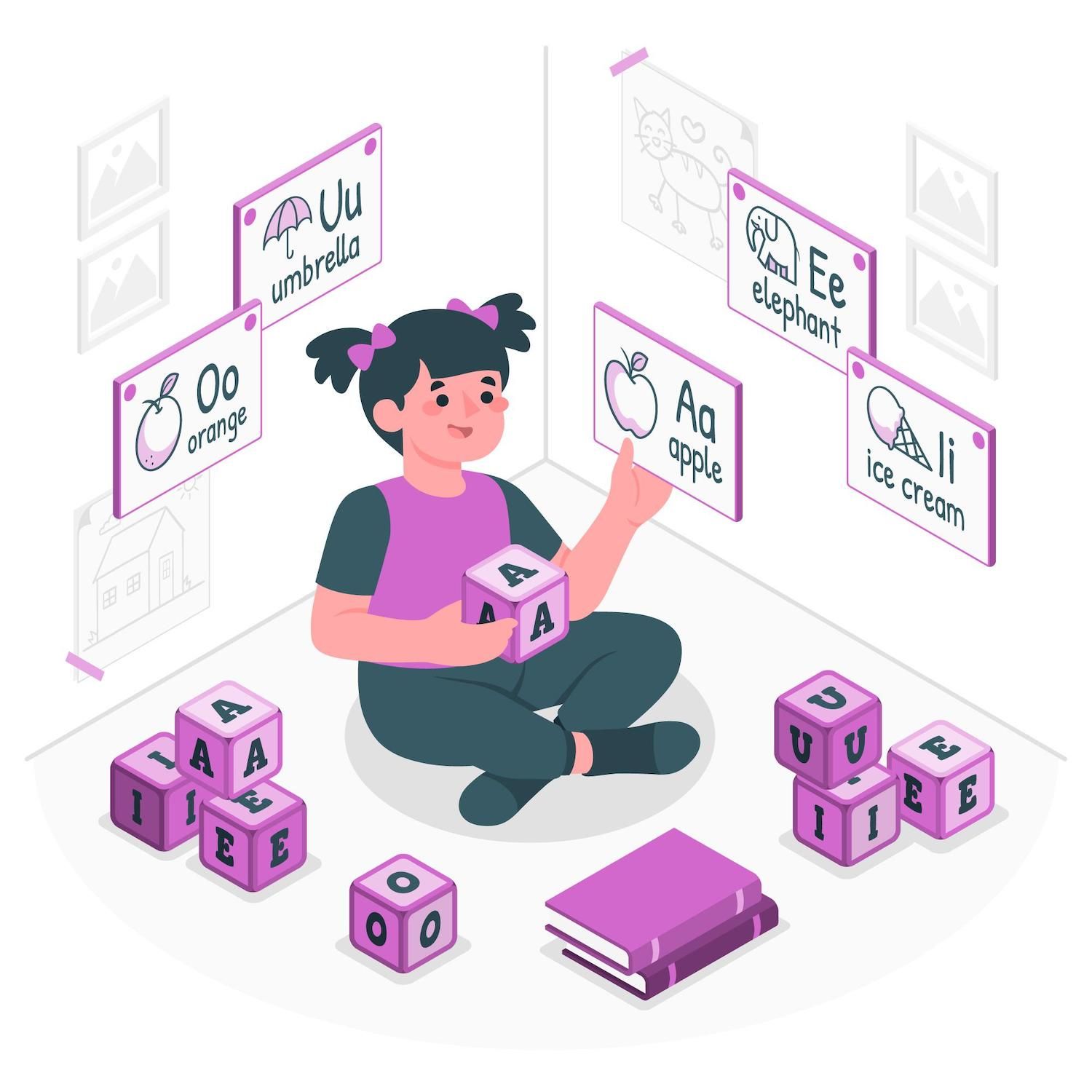
Manten ese encanto dibujado a mano
Digitalizacion de bocetos dibujados a mano con personajes con Dylan Mierzwinski
Que usar si no tienes Adobe Photoshop ni Illustrator
?Quieres aprender a crear arte digital pero no tienes Photoshop ni Illustrator? Aunque estas herramientas son las mas utilizadas para digitalizar ilustraciones, no son las unicas opciones. Conoce estas tres alternativas a Photoshop e Illustrator para aprender a digitalizar un boceto.
Tres alternativas que puedes usar
1. Inkscape
Inkscape es un software gratuito pensado para convertir garabatos y bocetos en imagenes vectorizadas. Esta disponible para descargar en sistemas Windows, Mac OS y Linux.
GIMP
2. GIMP (que significa programa de manipulacion de imagenes de GNU) es otra opcion de edicion de imagenes gratuita. Debido a que GIMP es un programa de codigo abierto, cualquier usuario (incluso tu) puede realizarle modificaciones y distribuir esos cambios a otras personas. Esta disponible para sistemas operativos Windows, Mac y Linux.
3. CorelDRAW
CorelDRAW es una alternativa a Adobe Illustrator y Photshop que es intuitiva y facil de usar y que ofrece una forma sencilla de convertir los bocetos en arte digital. Aunque CorelDRAW no es gratuito, puedes aprovechar su periodo de prueba sin cargo antes de tomar la decision de comprarlo.
Si aprendes a digitalizar un boceto, puedes conservar para siempre la calidad de tu ilustracion hecha a mano. Tambien accedes a mas opciones a la hora de imprimir o crear proyectos como playeras o stickers, entre otros. Con este proceso, puedes convertir un garabato simple en una obra de arte digital.

Una guia paso a paso para digitalizar tus bocetos
Ilustracion digital: de garabatos a disenos con Jon Burgerman